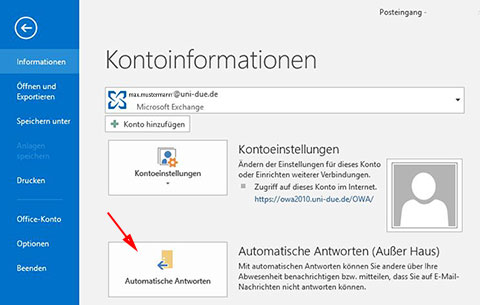Abwesenheitsnachricht einrichten unter Outlook 2016
Sie können in Outlook eine Abwesenheitsnachricht einstellen, mit der Sie Informationen an jeden geben, der Ihnen eine E-Mail schickt. Dabei kann zwischen internen und externen Absendern unterschieden werden.
Öffnen Sie 'Microsoft Outlook' und melden Sie sich für Ihr Exchange-Konto an.
Klicken Sie oben links auf den Menüpunkt Datei.
Klicken Sie in der Mitte des Fensters auf Automatische Antworten.
Das Fenster Automatische Antworten öffnet sich.
Aktivieren Sie oben die Option Automatische Antworten senden.
Unterhalb dieser Option finden Sie die Option Nur in diesem Zeitraum senden", die Sie aktivieren können, wenn Sie nur in einem festgelegten Zeitraum Abwesenheitsnachrichten senden möchten.
Unter der Registerkarte Innerhalb meiner Organisation können Sie eine Nachricht verfassen, die an alle Absender gesendet wird, deren Postfach sich auf dem gleichen Exchange-Server befindet, wie Ihres.
Unter der Registerkarte Außerhalb meiner Organisation können Sie eine Nachricht verfassen, die an alle anderen Absender gesendet wird.
Wenn Sie Ihre Nachrichten eingegeben haben, klicken Sie unten rechts auf OK. Das Fenster schließt sich.
Sie gelangen zurück zum Hauptfenster von Outlook (Kontoinformationen).
Hier können Sie sehen, wenn Ihre Abwesenheitsnachricht aktiv ist. Außerdem ist es Ihnen hier schnell möglich, diese zu deaktiveren.
Von nun an bzw. in dem von Ihnen gewählten Zeitraum, erhalten Absender die von Ihnen verfassten Nachrichten automatisch als Antwort.